Kaip pridėti eilutes ir stulpelius į „Word“ lentelę
Microsoft Word „Microsoft 365“ „Microsoft“ Herojus / / July 19, 2021

Paskutinį kartą atnaujinta

Norėdami pritaikyti, galite pridėti eilučių ir stulpelių prie „Microsoft Word“ dokumento. Norėdami tai padaryti, laikykitės šių instrukcijų, kad pridėtumėte tablečių.
„Microsoft Word“ tikriausiai nėra pirmas dalykas, kurį galvojate, kai reikia dirbti su skaičiuokle. Norėdami tai padaryti, kreipkitės į „Microsoft Excel“. Vis dėlto vis tiek galite pridėti stulpelių ir eilučių prie „Word“ dokumento lentelės. Štai kaip tai padaryti.
Pridėti eilučių ir stulpelių: sukurkite lentelę
Pirmasis „Word“ dokumento eilučių ir stulpelių pridėjimo žingsnis yra lentelės sukūrimas. Pradėti:
- Pradėti Microsoft word.
- Atsineškite dokumentas norite naudoti.
- Padėk savo rodyklė toje vietoje, kur norite pridėti lentelę.
- Pasirinkite Įterpti> Lentelę ant „Word“ juostos.
- Naudoti diagrama išskleidžiamajame meniu, kad pridėtumėte eilučių ir stulpelių.
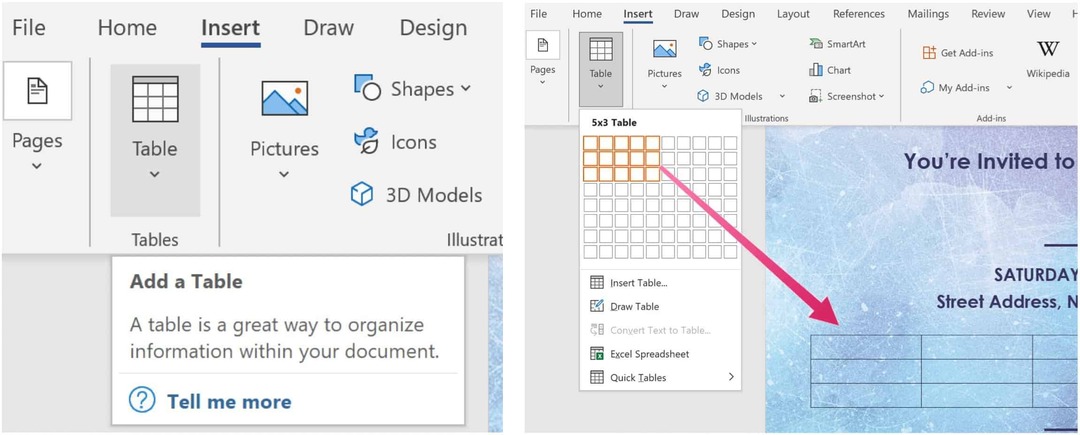
Sukūrę lentelę, galite pridėti duomenų.
Pridedamos eilutės
Sukūrę lentelę „Word“ dokumente, gali tekti pridėti naują eilutę. Tai galite padaryti įdėję žymeklį į paskutinį lentelės langelį, tada klaviatūroje spustelėkite skirtuką. Norėdami pridėti daugiau eilučių, pakartokite.
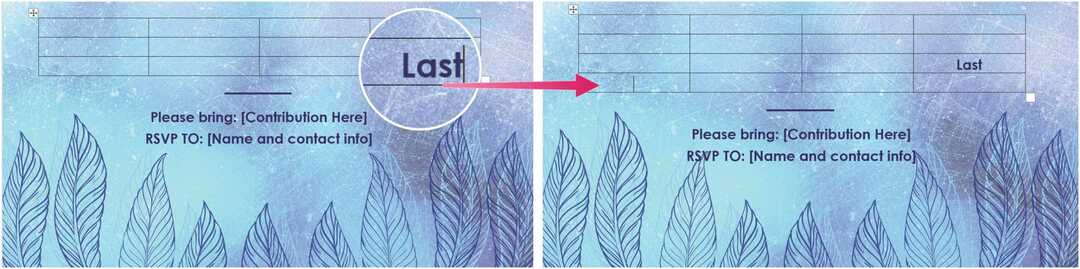
Ištrinamos eilutės
Taip pat galite ištrinti lentelės eilutes ir stulpelius paspausdami klavišą „Ištrinti“. Norėdami tai padaryti, lentelėje pasirinkite eilutę arba stulpelį, tada naudokite klavišą „Ištrinti“. Taip pat galite pasirinkti mygtuką Ištrinti parinkčių laukelyje, tada pasirinkti Ištrinti eilutę. Taip pat tuo pačiu mygtuku galite pasirinkti Ištrinti langelį, Ištrinti stulpelį ir Ištrinti lentelę.

Stulpelių trynimas
Taip pat galima panašiai ištrinti stulpelius. Pirmiausia pasirinkite visą stulpelį, kurį norite ištrinti, tada paspauskite klaviatūros klavišą Delete.
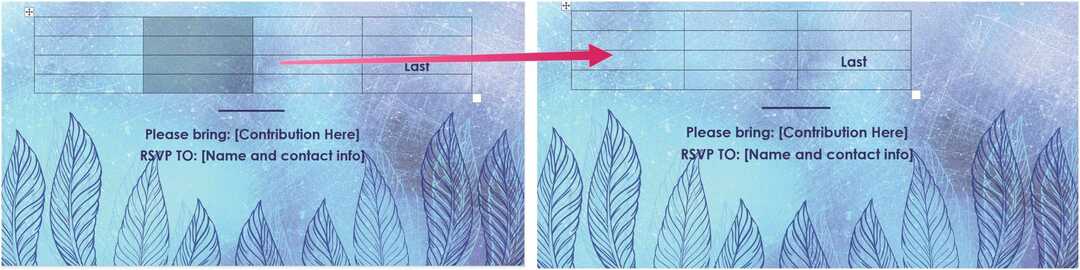
Kitos parinktys
Naudodami žymeklį lentelėje, galite atlikti papildomus veiksmus naudodami „Word“ juostos meniu. Pirmiausia būtinai pasirinkite antra Išdėstymo parinktis meniu. Iš ten pasirinkite Eilutės ir stulpeliai ir pasirinkite iš šių parinkčių.
Su ašnsert aukščiau, sukuriama eilutė virš dabartinės langelio, kaip ir Įterpti žemiau prideda naują eilutę iškart po aktyvios langelio. Įterpti į dešinę daro naują stulpelį langelio dešinėje, o Įterpti kairę elgiasi priešingai.
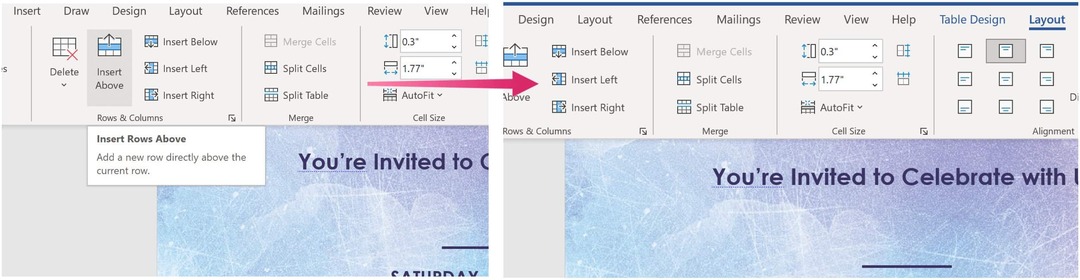
Daugiau su „Microsoft Word“
Nenuostabu, kad su „Word“ galite padaryti daug daugiau, net su lentelėmis, įskaitant keičiant formatavimą. Taip pat galite naudoti Kontūrų rodinys kai dirbate su dideliais dokumentais ir įterpti animacinius GIF, be kitų užduočių.
„Microsoft Word“ galite rasti „Microsoft 365“ rinkinyje. Naudojimui namuose, „Microsoft 365“ rinkinys (buvęs O365) šiuo metu yra trijų rūšių, įskaitant „Family“, „Personal“ ir „Home & Student“ planą. Kainos požiūriu, pirmasis yra 100 USD per metus (arba 10 USD per mėnesį) ir apima „Word“, „Excel“, „PowerPoint“, „OneNote“ ir „Outlook for Mac“. Narystė apima iki šešių vartotojų. Asmeninė versija skirta vienam asmeniui ir yra 70 USD per metus arba 6,99 USD per mėnesį. Galiausiai, studento planas yra vienkartinis 150 USD pirkimas ir apima „Word“, „Excel“ ir „PowerPoint“.
Verslo vartotojai gali rinktis iš „Basic“, „Standard“ ir „Premium“ planų, pradedant nuo 5 USD vienam vartotojui per mėnesį.
Kaip išvalyti „Google Chrome“ talpyklą, slapukus ir naršymo istoriją
„Chrome“ puikiai saugo jūsų naršymo istoriją, talpyklą ir slapukus, kad optimizuotų jūsų naršyklės našumą internete. Jos kaip ...
Kainų suderinimas parduotuvėje: kaip gauti internetines kainas perkant parduotuvėje
Pirkimas parduotuvėje nereiškia, kad turite mokėti didesnes kainas. Dėl kainų atitikimo garantijų galite gauti nuolaidas internetu apsipirkdami ...
Kaip padovanoti „Disney Plus“ prenumeratą naudojant skaitmeninę dovanų kortelę
Jei mėgavotės „Disney Plus“ ir norite juo pasidalinti su kitais, štai kaip nusipirkti „Disney + Dovanų“ prenumeratą ...
„Dokumentų„ Google “dokumentuose, skaičiuoklėse ir skaidrėse bendrinimo vadovas
Galite lengvai bendradarbiauti su „Google“ internetinėmis programomis. Čia pateikiamas jūsų bendrinimo „Google“ dokumentuose, Skaičiuoklėse ir Skaidrėse vadovas su leidimais ...


